Metatrader 5 (MT4), iPhone, iPad, Android uchun Metatrader 5 (MT5) XMC 4 (MT4) ni yuklab oling, o'rnating va tizimga kiring
Xm metatrader platformalar, MT4 va MT5, to'g'ridan-to'g'ri mobil qurilmalarga to'g'ridan-to'g'ri kuchli savdo vositalar olib kelmoqdalar. Ushbu ilovalar real vaqtda bozor ma'lumotlarini, ilg'or jadval ma'lumotlarini, kengaytirilgan jadvallarni va yo'lda uzluksiz savdoni o'tkazishni ta'minlaydimi.
Foydali do'stona interfeyslar va mustahkam xususiyatlar bilan ular har qanday vaqtda har qanday vaqtda moliyaviy bozorlarga ulanishni istagan savdogarlar uchun juda mos keladi. Ushbu qo'llanma sizning mobil qurilmangizda XM MT4 va MT4-ga va MT5-ga kirish, o'rnatish, o'rnatish va tizimga kirish uchun qadamlar orqali sizni bosib o'tadi.
Foydali do'stona interfeyslar va mustahkam xususiyatlar bilan ular har qanday vaqtda har qanday vaqtda moliyaviy bozorlarga ulanishni istagan savdogarlar uchun juda mos keladi. Ushbu qo'llanma sizning mobil qurilmangizda XM MT4 va MT4-ga va MT5-ga kirish, o'rnatish, o'rnatish va tizimga kirish uchun qadamlar orqali sizni bosib o'tadi.
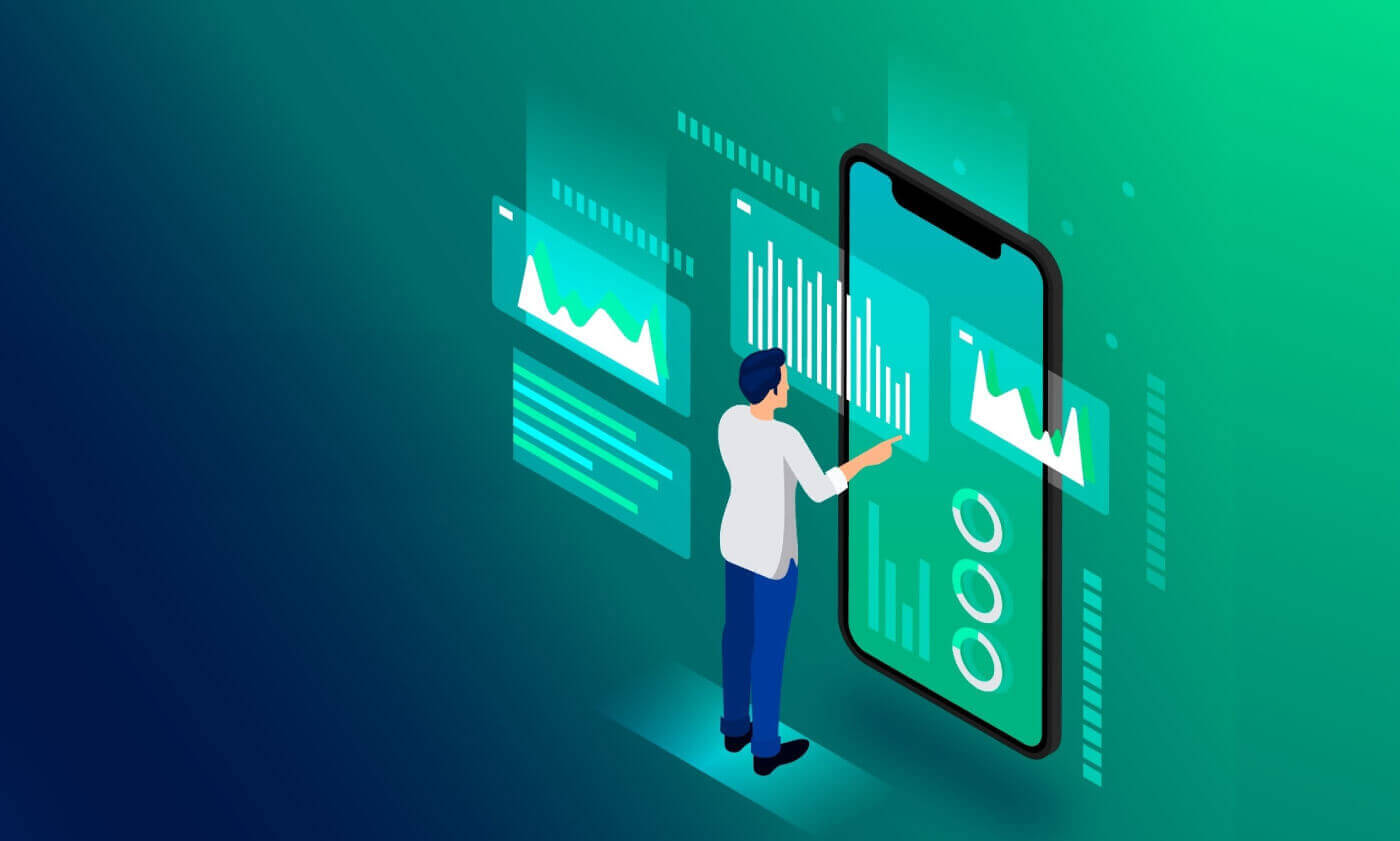
iPhone
iPhone-da XM MT4 ilovasiga qanday kirish mumkin
1-qadam- IPhone-da App Store-ni oching yoki ilovani shu yerdan yuklab oling .
- Qidiruv maydoniga MetaTrader 4 so'zini kiritish orqali App Store do'konida MetaTrader 4-ni toping.
- Dasturni iPhone-ga o'rnatish uchun MetaTrader 4 belgisini bosing.
MT4 iOS ilovasini hozir yuklab oling
2-qadam
- Endi sizdan mavjud hisob qaydnomasi bilan kirish / demo hisob qaydnomasini ochish, o'rtasida tanlov so'raladi.
- Mavjud hisob bilan tizimga kirish/Demo hisob qaydnomasini ochish tugmachasini bosganingizda yangi oyna ochiladi,
- Qidiruv maydoniga XM kiriting
- Agar sizda demo hisob qaydnomangiz bo'lsa, XMGlobal-Demo belgisini yoki haqiqiy hisobingiz bo'lsa, XMGlobal-Real-ni bosing.
3-qadam
- Login va parolingizni kiriting,
- IPhone-da savdo qilishni boshlang
IPhone-da XM MT5 Trader-ga qanday kirish mumkin
1-qadam- IPhone-da App Store-ni oching yoki ilovani shu yerdan yuklab oling .
- Qidiruv maydoniga MetaTrader 5 atamasini kiritish orqali App Store do'konida MetaTrader 5-ni toping.
- Dasturni iPhone-ga o'rnatish uchun MetaTrader 5 belgisini bosing.
MT5 iOS ilovasini hozir yuklab oling
2-qadam
- Qurilmangizda ilovani ishga tushiring.
- Pastki o'ng tomonda Sozlamalar-ni bosing.
- Yangi hisob variantini tanlang.
- Qidiruv maydoniga XM Global Limited kiriting.
- Server varianti sifatida XMGlobal-MT5 yoki XMGlobal-MT5-2 ni tanlang.
3-qadam
- Login va parolingizni kiriting.
- IPhone-da savdo qilishni boshlang.
iPad
IPadda XM MT4 ilovasiga qanday kirish mumkin
1-qadam- IPad-da App Store-ni oching yoki ilovani shu yerdan yuklab oling .
- Qidiruv maydoniga MetaTrader 4 so'zini kiritish orqali App Store do'konida MetaTrader 4-ni toping.
- Dasturiy ta'minotni iPad-ga o'rnatish uchun MetaTrader 4 belgisini bosing.
MT4 iOS ilovasini hozir yuklab oling
2-qadam
- Endi sizdan mavjud hisob qaydnomasi bilan kirish / demo hisob qaydnomasini ochish, o'rtasida tanlov so'raladi.
- Mavjud hisob bilan tizimga kirish/Demo hisob qaydnomasini ochish tugmachasini bosganingizda yangi oyna ochiladi,
- Qidiruv maydoniga XM kiriting
- Agar sizda demo hisob qaydnomangiz bo'lsa, XMGlobal-Demo belgisini yoki haqiqiy hisobingiz bo'lsa, XMGlobal-Real-ni bosing.
3-qadam
- Login va parolingizni kiriting,
- iPad-da savdo qilishni boshlang
IPad-da XM MT5 Trader-ga qanday kirish mumkin
1-qadam- IPad-da App Store-ni oching yoki ilovani shu yerdan yuklab oling .
- Qidiruv maydoniga MetaTrader 5 atamasini kiritish orqali App Store do'konida MetaTrader 5-ni toping.
- Dasturiy ta'minotni iPad-ga o'rnatish uchun MetaTrader 5 belgisini bosing.
MT5 iOS ilovasini hozir yuklab oling
2-qadam
- Qurilmangizda ilovani ishga tushiring.
- Pastki o'ng tomonda Sozlamalar-ni bosing.
- Yangi hisob variantini tanlang.
- Qidiruv maydoniga XM Global Limited kiriting.
- Server varianti sifatida XMGlobal-MT5 yoki XMGlobal-MT5-2 ni tanlang.
3-qadam
Login va parolingizni kiriting.
iPad-da savdo qilishni boshlang.
Android
Androidda XM MT4 ilovasiga qanday kirish mumkin
1-qadam- Android qurilmangizda Google Play-ni oching yoki ilovani shu yerdan yuklab oling .
- Qidiruv maydoniga MetaTrader 4 atamasini kiritish orqali Google Play-da MetaTrader 4-ni toping.
- Dasturni Android-ga o'rnatish uchun MetaTrader 4 belgisini bosing
MT4 Android ilovasini hozir yuklab oling
2-qadam
- Endi sizdan mavjud hisob bilan kirish / demo hisob qaydnomasini ochish o'rtasida tanlov so'raladi
- Mavjud hisob bilan tizimga kirish/Demo hisobini ochish tugmachasini bosganingizda yangi oyna ochiladi
- Qidiruv maydoniga XM kiriting
- Agar sizda demo hisob qaydnomangiz bo'lsa, XMGlobal-Demo belgisini yoki haqiqiy hisobingiz bo'lsa, XMGlobal-Real-ni bosing.
3-qadam
- Login va parolingizni kiriting
- Android qurilmangizda savdo qilishni boshlang
Android-da XM MT5 Trader-ga qanday kirish mumkin
1-qadam
- Android qurilmangizda Google Play-ni oching yoki ilovani shu yerdan yuklab oling .
- Qidiruv maydoniga MetaTrader 5 atamasini kiritish orqali Google Play-da MetaTrader 5-ni toping.
- Dasturiy ta'minotni Android-ga o'rnatish uchun MetaTrader 5 belgisini bosing.
MT5 Android ilovasini hozir yuklab oling
2-qadam
- Qurilmangizda ilovani ishga tushiring.
- Hisoblarni boshqarish tugmasini bosing.
- Yuqori o'ng burchakdagi "+" ortiqcha belgisini bosing.
- "Find Broker" maydoniga XM Global Limited kiriting.
- Server varianti sifatida XMGlobal-MT5 yoki XMGlobal-MT5-2 ni tanlang.
3-qadam
- Login va parolingizni kiriting.
- Android qurilmangizda savdo qilishni boshlang.
XM MT4 FAQ
MT4 (PC/Mac) da server nomini qanday topishim mumkin?
Faylni bosing - Yangi oynani ochadigan "Hisob qaydnomasini ochish" tugmasini bosing, "Savdo serverlari" - pastga aylantiring va "Yangi broker qo'shish" da + belgisini bosing, so'ng XM yozing va "Scan" tugmasini bosing.Skanerlash tugallangandan so'ng, "Bekor qilish" tugmasini bosish orqali ushbu oynani yoping.
Shundan so'ng, server nomi bor yoki yo'qligini ko'rish uchun "Fayl" - "Savdo hisobiga kirish" tugmasini bosish orqali qayta tizimga kirishga harakat qiling.
MT4 platformasiga qanday kirishim mumkin?
MT4 platformasida savdoni boshlash uchun siz MT4 savdo hisobiga ega bo'lishingiz kerak. Mavjud MT5 hisobingiz bo'lsa, MT4 platformasida savdo qilish mumkin emas. MT4 platformasini yuklab olish uchun bu yerni bosing .
MT4-ga kirish uchun MT5 hisobim identifikatoridan foydalanishim mumkinmi?
Yo'q, qila olmaysiz. MT4 savdo hisobiga ega bo'lishingiz kerak. MT4 hisobini ochish uchun bu yerni bosing .
MT4 hisobimni qanday tasdiqlashim mumkin?
Agar siz allaqachon MT5 hisobiga ega XM mijozi bo'lsangiz, tasdiqlash hujjatlarini qayta topshirmasdan, a'zolar hududidan qo'shimcha MT4 hisobini ochishingiz mumkin. Biroq, agar siz yangi mijoz bo'lsangiz, bizga barcha kerakli tasdiqlovchi hujjatlarni (ya'ni, shaxsingizni tasdiqlovchi hujjat va yashash joyini tasdiqlovchi hujjat) taqdim etishingiz kerak bo'ladi.
Mavjud MT4 savdo hisobim bilan birja CFDlarini almashtira olamanmi?
Yo'q, qila olmaysiz. Birja CFDlari bilan savdo qilish uchun sizda MT5 savdo hisob qaydnomangiz bo'lishi kerak. MT5 hisobini ochish uchun bu yerni bosing .
MT4 da qanday vositalar bilan savdo qilishim mumkin?
MT4 platformasida siz XM-da mavjud bo'lgan barcha vositalarni, shu jumladan birja indekslari, Forex, qimmatbaho metallar va energiya bilan savdo qilishingiz mumkin. Individual aksiyalar faqat MT5 da mavjud. XM MT5 Tez-tez so'raladigan savollar
MT5 platformasiga qanday kirishim mumkin?
MT5 platformasida savdoni boshlash uchun siz MT5 savdo hisobiga ega bo'lishingiz kerak. Mavjud MT4 hisobingiz bilan MT5 platformasida savdo qilish mumkin emas. MT5 hisobini ochish uchun bu yerni bosing .
MT5-ga kirish uchun MT4 hisob identifikatoridan foydalana olamanmi?
Yo'q, qila olmaysiz. MT5 savdo hisobiga ega bo'lishingiz kerak. MT5 hisobini ochish uchun bu yerni bosing .
MT5 hisobimni qanday tekshirishim mumkin?
Agar siz allaqachon MT4 hisobiga ega XM mijozi bo'lsangiz, tasdiqlash hujjatlarini qayta topshirmasdan, a'zolar hududidan qo'shimcha MT5 hisobini ochishingiz mumkin. Biroq, agar siz yangi mijoz bo'lsangiz, bizga barcha kerakli tasdiqlovchi hujjatlarni (ya'ni, shaxsingizni tasdiqlovchi hujjat va yashash joyini tasdiqlovchi hujjat) taqdim etishingiz kerak bo'ladi.
Mavjud MT4 savdo hisobim bilan birja CFDlarini almashtira olamanmi?
Yo'q, qila olmaysiz. Birja CFDlari bilan savdo qilish uchun sizda MT5 savdo hisob qaydnomangiz bo'lishi kerak. MT5 hisobini ochish uchun bu yerni bosing .
MT5 da qanday vositalar bilan savdo qilishim mumkin?
MT5 platformasida siz XM-da mavjud bo'lgan barcha vositalarni, shu jumladan birja CFDlari, fond indekslari CFDlari, Forex, qimmatbaho metallar bo'yicha CFDlar va Energiyadagi CFDlar bilan savdo qilishingiz mumkin.Xulosa: XM MT4 va MT5 bilan mobil savdoni osonlashtirdi
iPhone, iPad va Android uchun XM MetaTrader 4 (MT4) va MetaTrader 5 (MT5) bilan yo'lda savdo qilish hech qachon qulay bo'lmagan. Ushbu qo'llanmaga rioya qilish orqali siz ushbu kuchli platformalarni tezda yuklab olishingiz, o'rnatishingiz va tizimga kirishingiz mumkin, bu sizning savdo hisobingizga uzluksiz kirishni ta'minlaydi.Bozor tendentsiyalarini tahlil qilyapsizmi, savdolarni amalga oshirasizmi yoki portfelingizni boshqarasizmi, XM MT4 va MT5 mobil ilovalari kaftingizda professional savdo tajribasini taqdim etadi. Qaerda bo'lsangiz ham, aloqada bo'ling va ishonchli savdo qiling.


